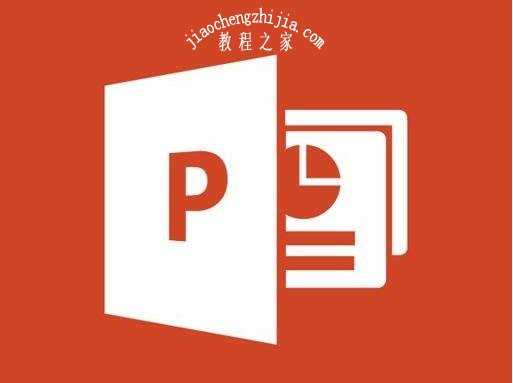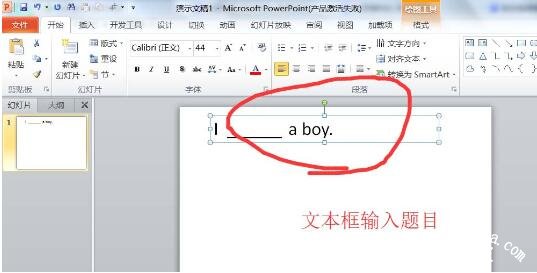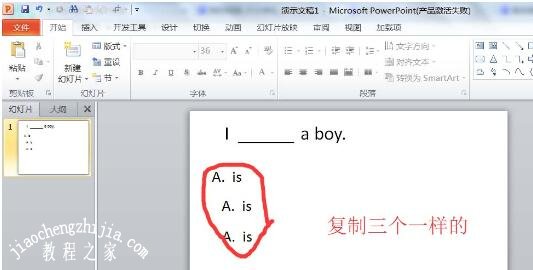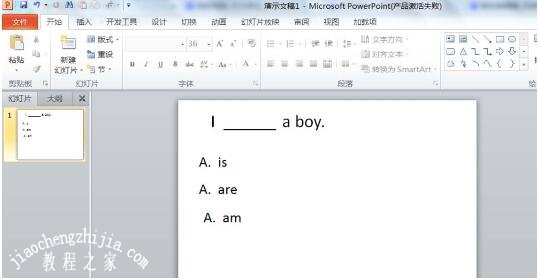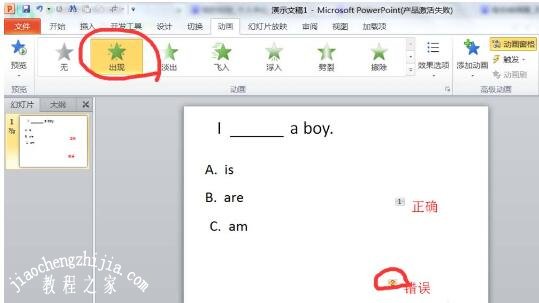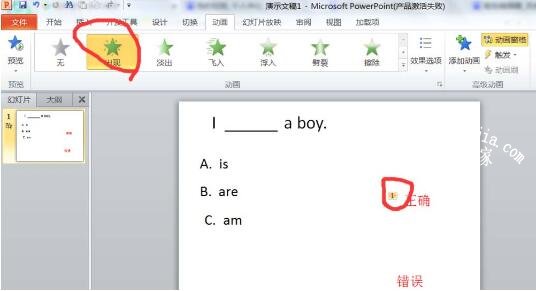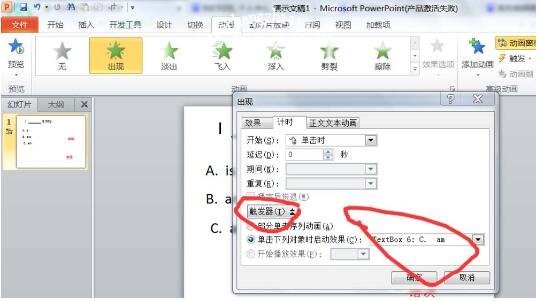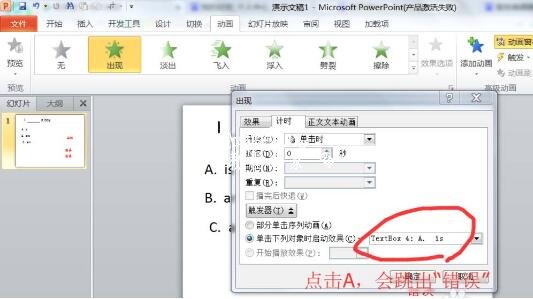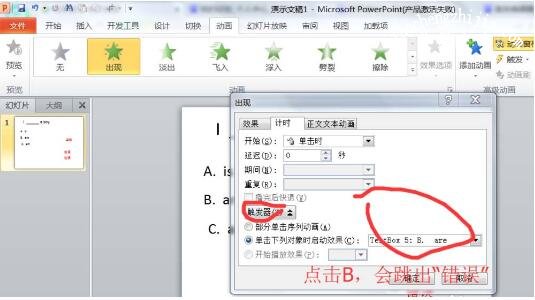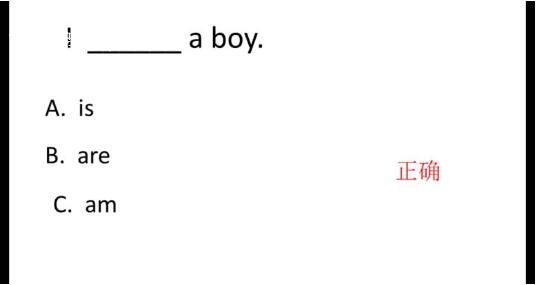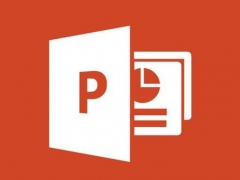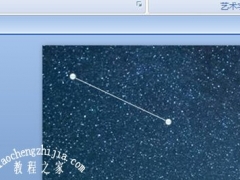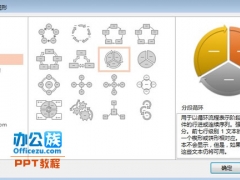PPT课件怎么制作可以判断答案的选择题 PPT制作选择题教程
教程之家
PPT
随着现在办公应用的广泛运用,很多用户开始运用PPT制作试卷题目,在这里你可以制作出智能的选择题,软件可以自动判断答案,至于怎么制作?下面教程之家网为大家分享PPT制作可以判断对错的选择题教程,想学习制作方法的朋友可以参照下面的步骤教程尝试下。
PPT制作选择题教程
1、创建一个新的PPT幻灯片。接着选择一个文本框,在文本框中把题目输入进去。题目的字体尽量大一些。
2、再选择一个文本框,输入选项内容。接着,复制两个一样的选项。再对复制的两个选项进行内容修改。
3、重新选择两个文本框,编辑内容为“错误”和“正确”。然后分别对两个文本框进行动画设置为“出现”。
4、对“正确”的文本框设置动画的触发器,当点击C选项,就会触发动画效果。对“错误”的文本框设置动画的触发器,当点击A选项,就会触发动画效果。对“错误”的文本框设置动画的触发器,当点击B选项,就会触发动画效果。
5、进行展示,放映幻灯片,当点击C选项时,就会出现“正确”的提示。
关于PPT制作选择题的详细教程就分享到这了,希望可以给大家在PPT运用中带来帮助,如果你还想了解更多PPT的制作技巧,可以进入教程之家网学习。
相关内容推荐: